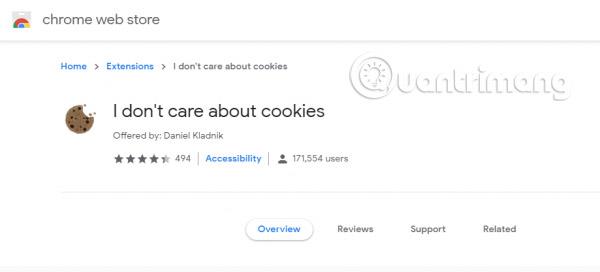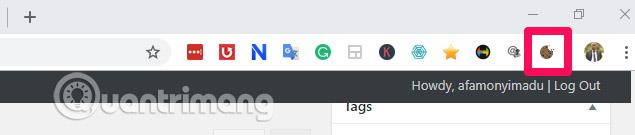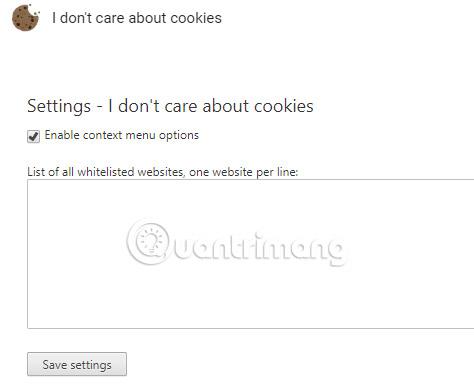Благодаря Общему регламенту защиты данных (GDPR), принятому в мае 2018 года, веб-сайтам теперь не разрешено скрывать, как они хранят и используют пользовательские данные. Раздражает необходимость авторизовать каждый файл cookie , отправленный с веб-сайта, который вы пытаетесь посетить.
Эти сообщения могут выглядеть следующим образом: «Мы используем файлы cookie, чтобы улучшить ваше взаимодействие с нашим сайтом и показать вам релевантную рекламу. Чтобы узнать больше, прочтите нашу политику конфиденциальности и нашу политику использования файлов cookie».
(Мы используем файлы cookie, чтобы улучшить взаимодействие с пользователем на этом сайте и показывать соответствующую рекламу. Чтобы узнать больше, прочтите нашу политику конфиденциальности и политику использования файлов cookie ).
Эта опция часто сопровождается кнопкой ОК , которую пользователь может нажать.
Если вас это раздражает, вы можете скрыть уведомления, как указано выше. Сегодняшняя статья покажет вам, как конкретно это сделать.

Скрыть все уведомления «Принимать файлы cookie»
Расширение «Меня не волнуют файлы cookie», доступное для Firefox и Chrome, — это верный способ скрыть все уведомления о файлах cookie. Как только это расширение будет установлено в браузере, все сообщения с просьбой принять файлы cookie будут скрыты.
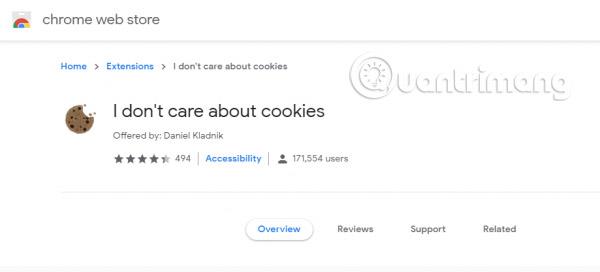
Это расширение скроет файлы cookie, но не примет их автоматически. Это означает, что если пользователь посещает веб-сайт, которому необходимо сохранять файлы cookie, единственный способ — принять файлы cookie, чтобы все работало бесперебойно.
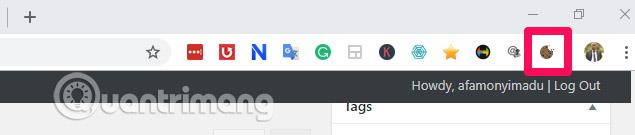
После установки этого расширения в верхней части браузера появится значок.
Нажмите на этот значок, чтобы увидеть набор опций, необходимых для работы с этим расширением. «Параметры» позволяют пользователям работать со многими веб-сайтами из белого списка (временно называемого безопасным списком). В предоставленной текстовой области пользователи могут добавлять веб-сайты в свой белый список — по одному в строке. Важно отметить, что веб-сайты в белом списке должны быть часто посещаемыми и действительно заслуживающими доверия сайтами. Таким образом, каждый раз, когда пользователи открывают веб-сайты, они автоматически принимают разрешения на использование файлов cookie.
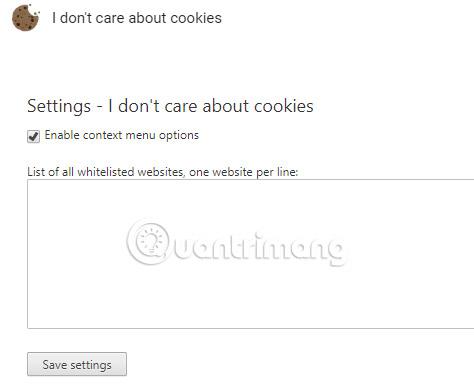
Это расширение не будет работать в режиме инкогнито , если пользователь не включит его на странице расширений в Chrome. Это связано с тем, что по умолчанию Chrome запрещает запуск расширений в приватных окнах просмотра. Однако это ограничение распространяется только на Chrome, а Firefox по-прежнему разрешает запуск этого расширения в собственном браузере по умолчанию.
Использование расширения «Меня не волнуют файлы cookie» отлично подходит, если вы работаете в Firefox или Chrome. Если вы используете другие браузеры, рассмотрите возможность использования расширения для блокировки рекламы. Хотя это вряд ли будет успешным, если вы найдете подходящее расширение, оно сможет блокировать сообщения «Принимать файлы cookie» на посещаемых вами веб-сайтах.
Удачи!
Узнать больше: